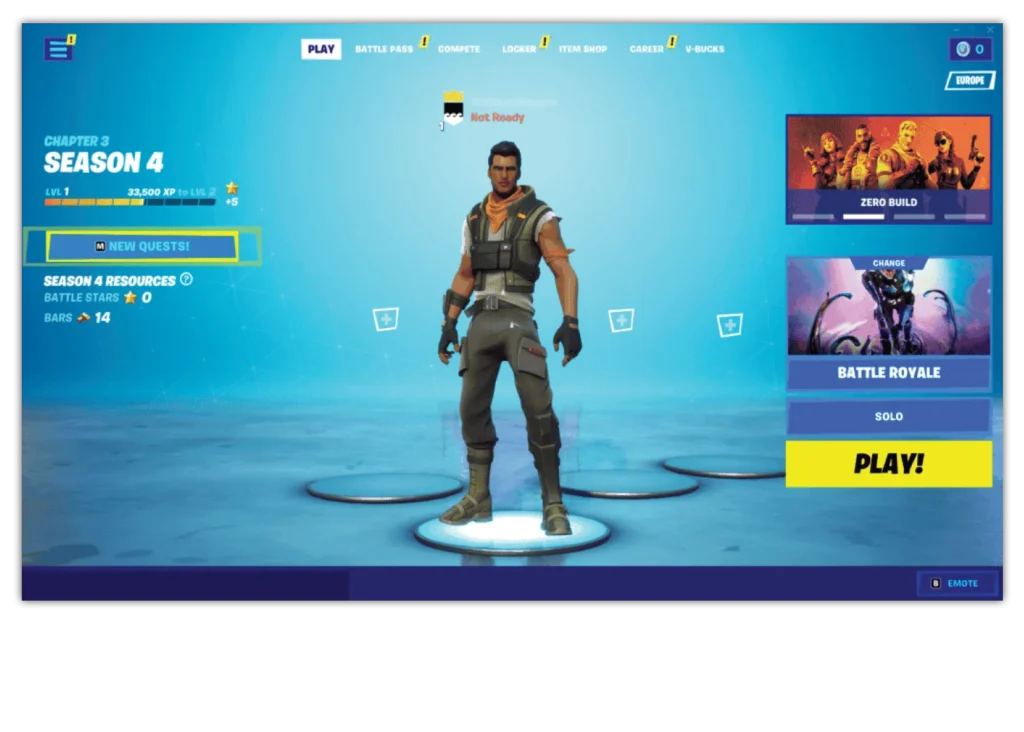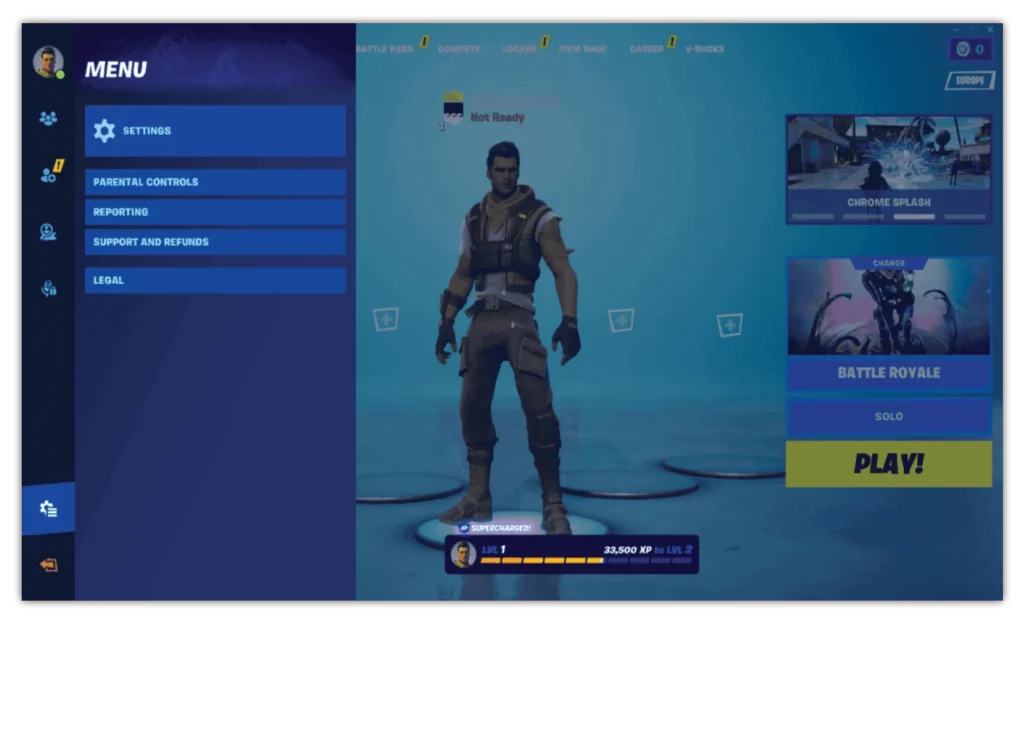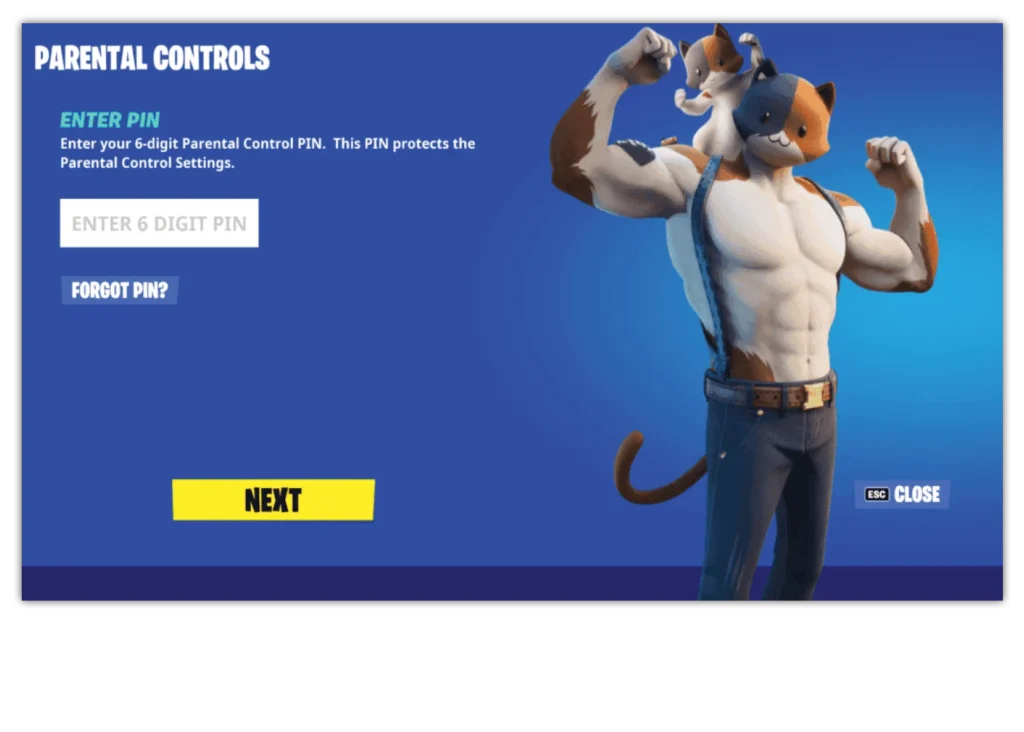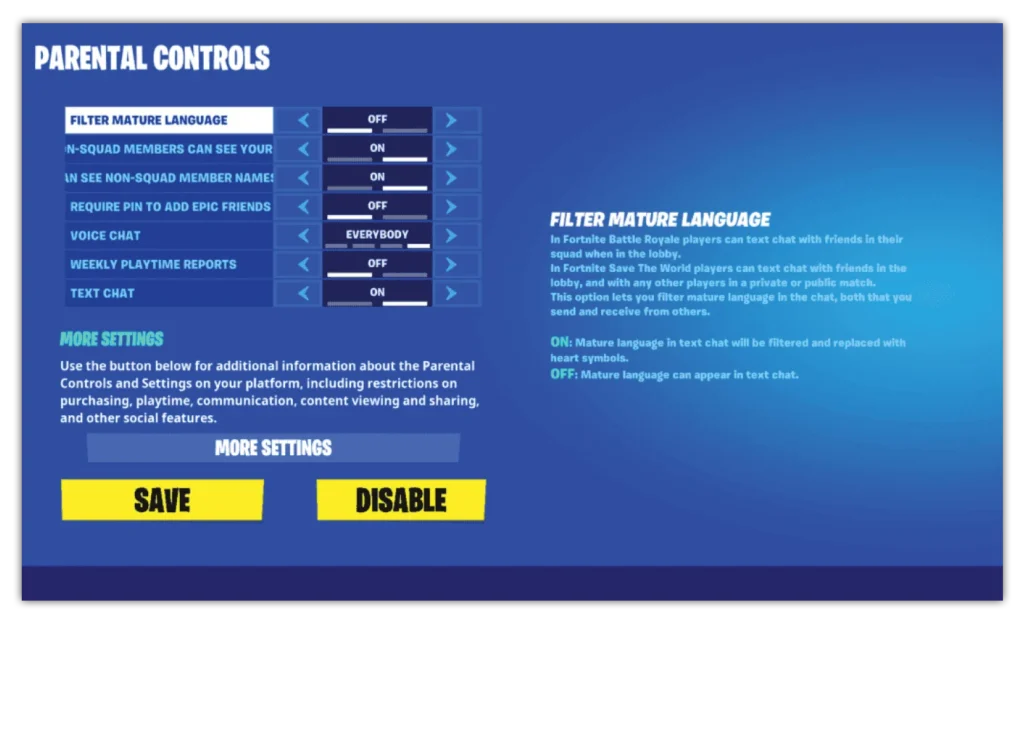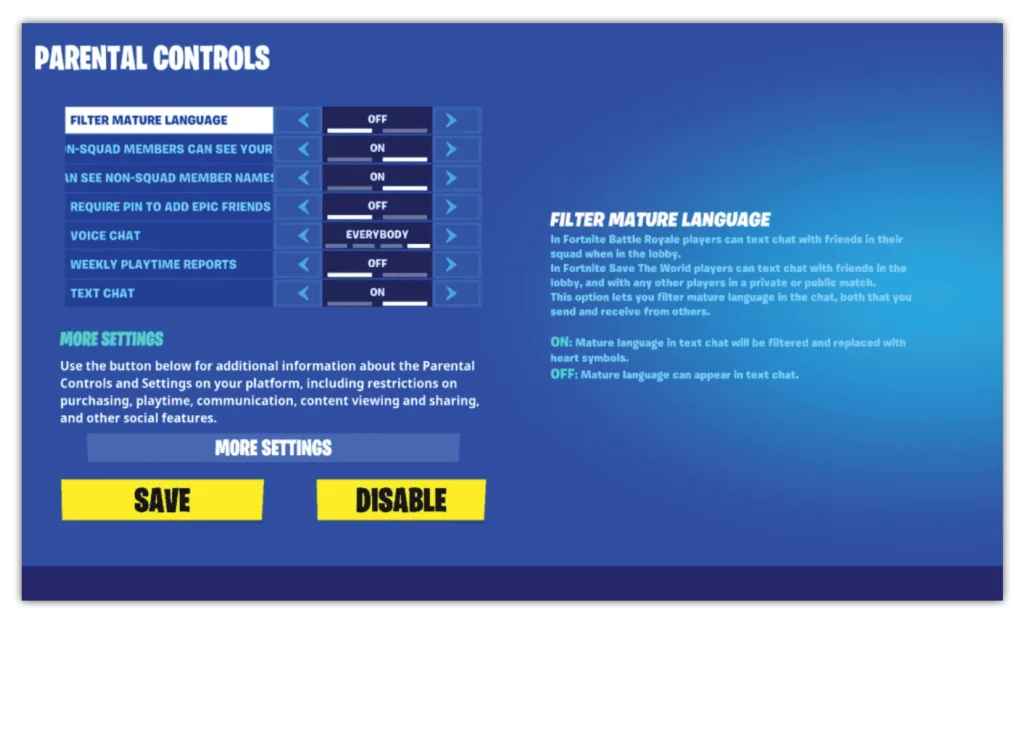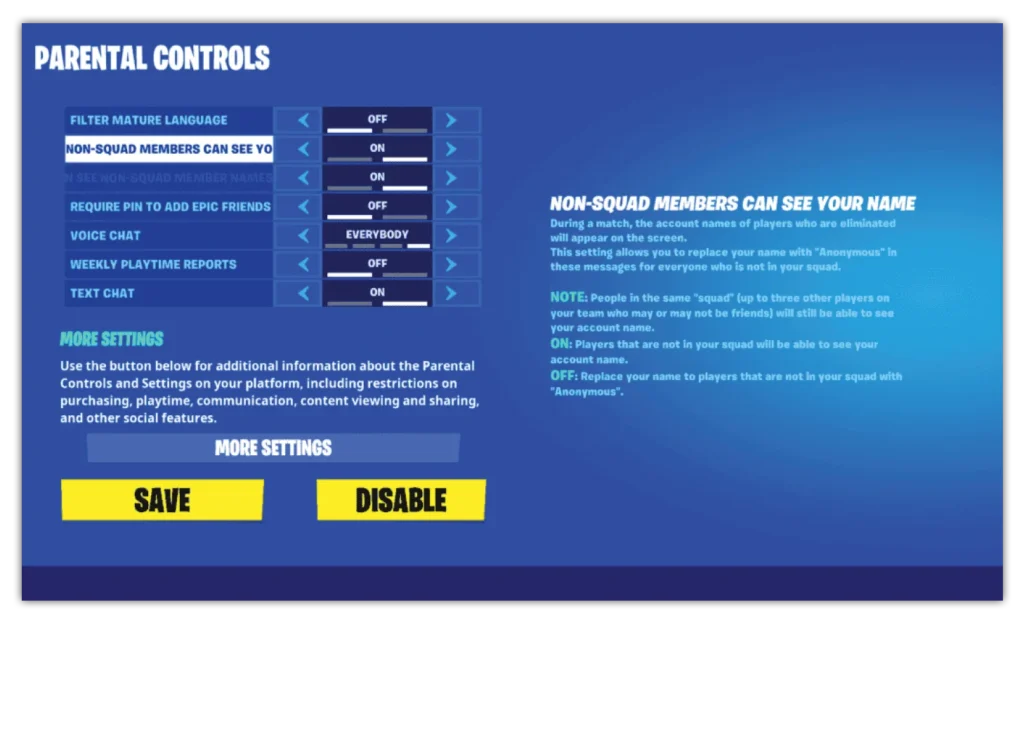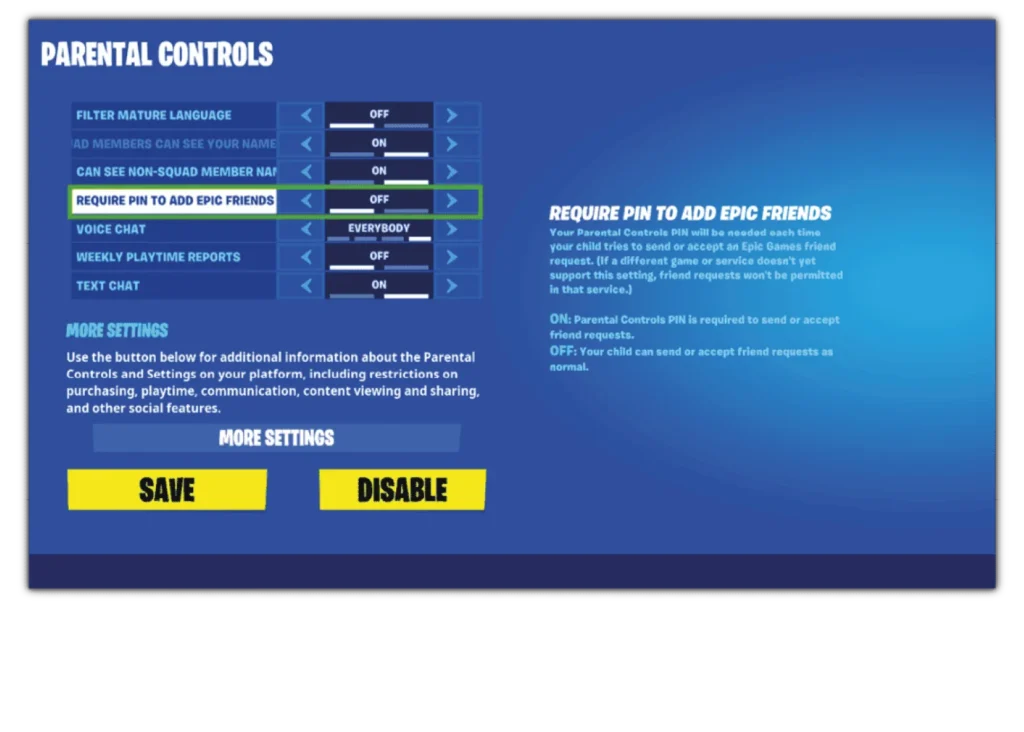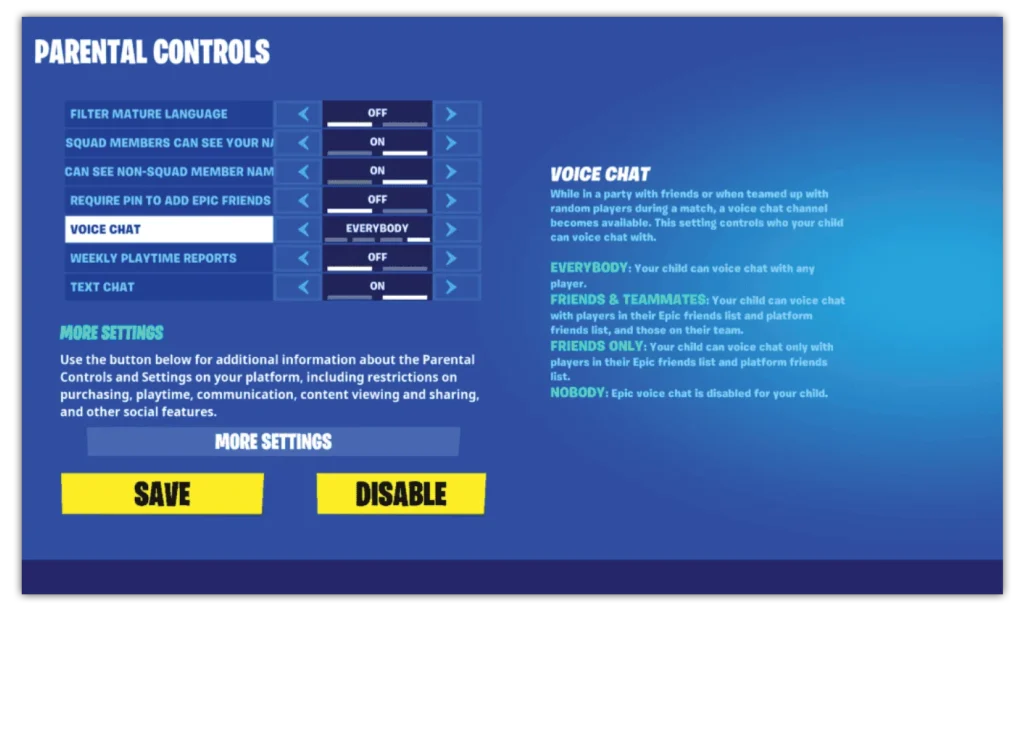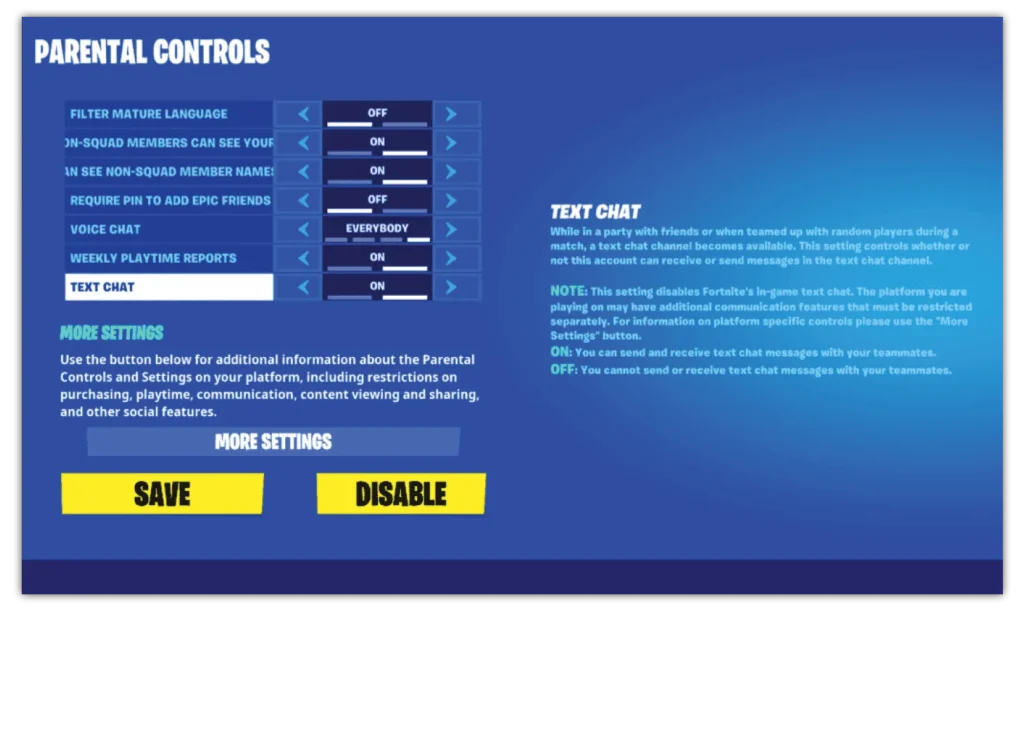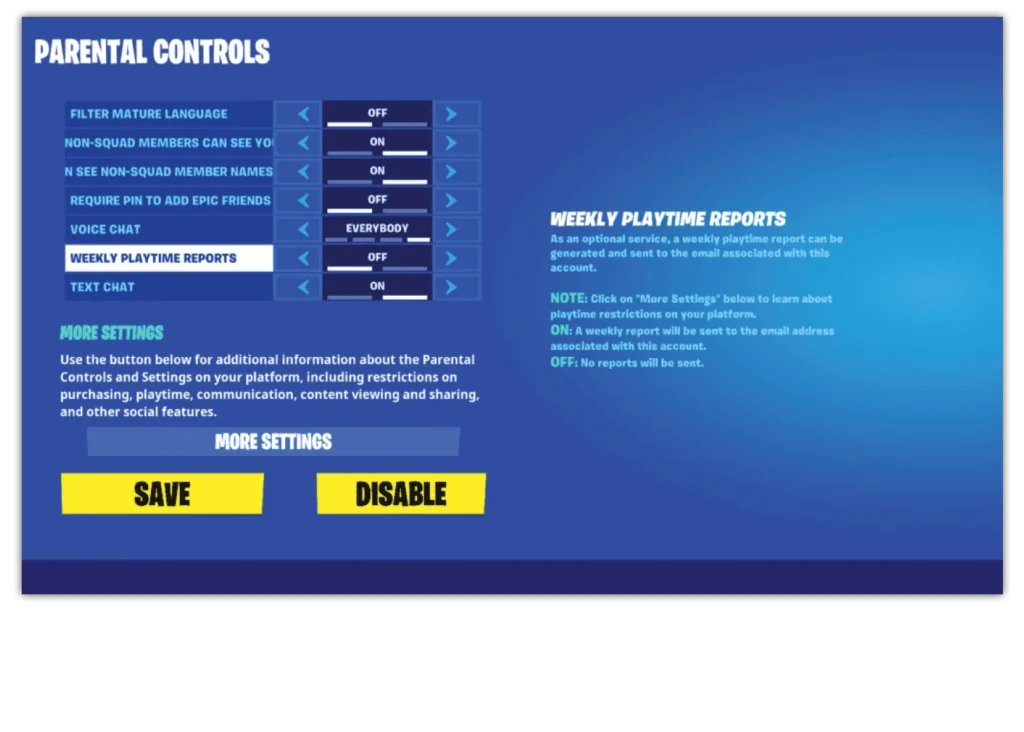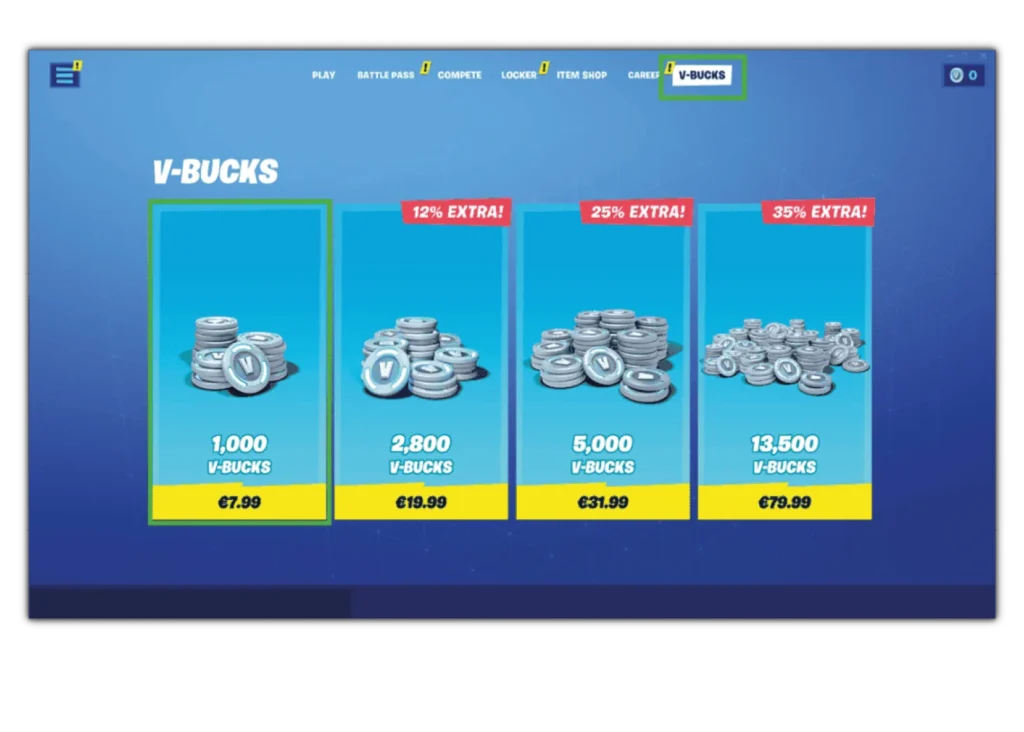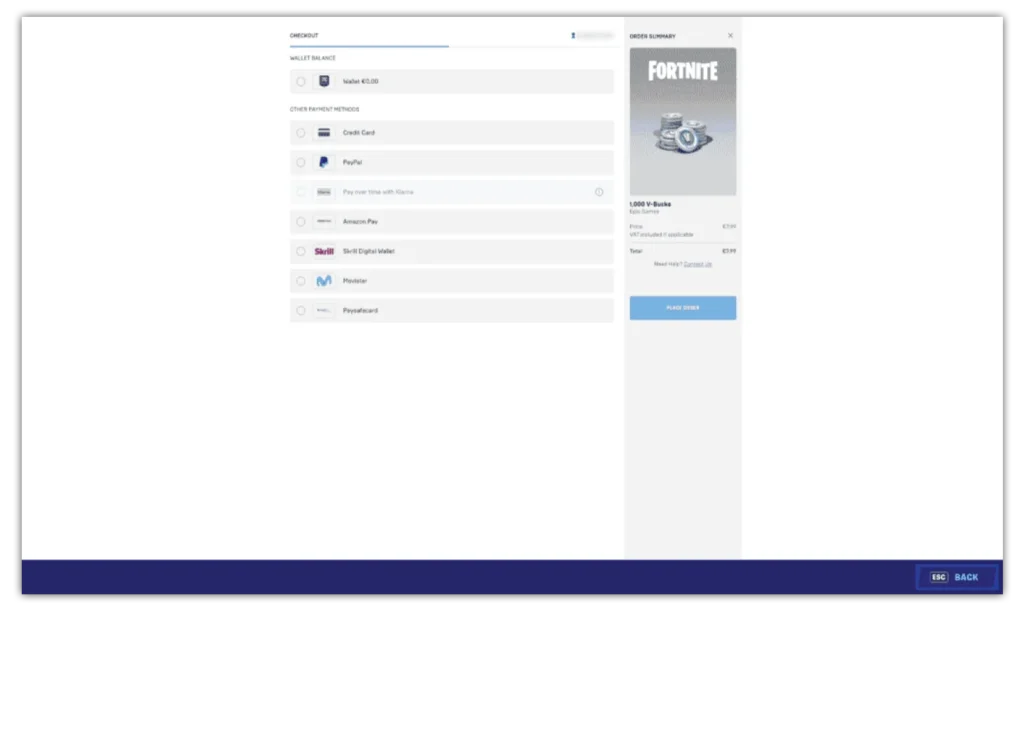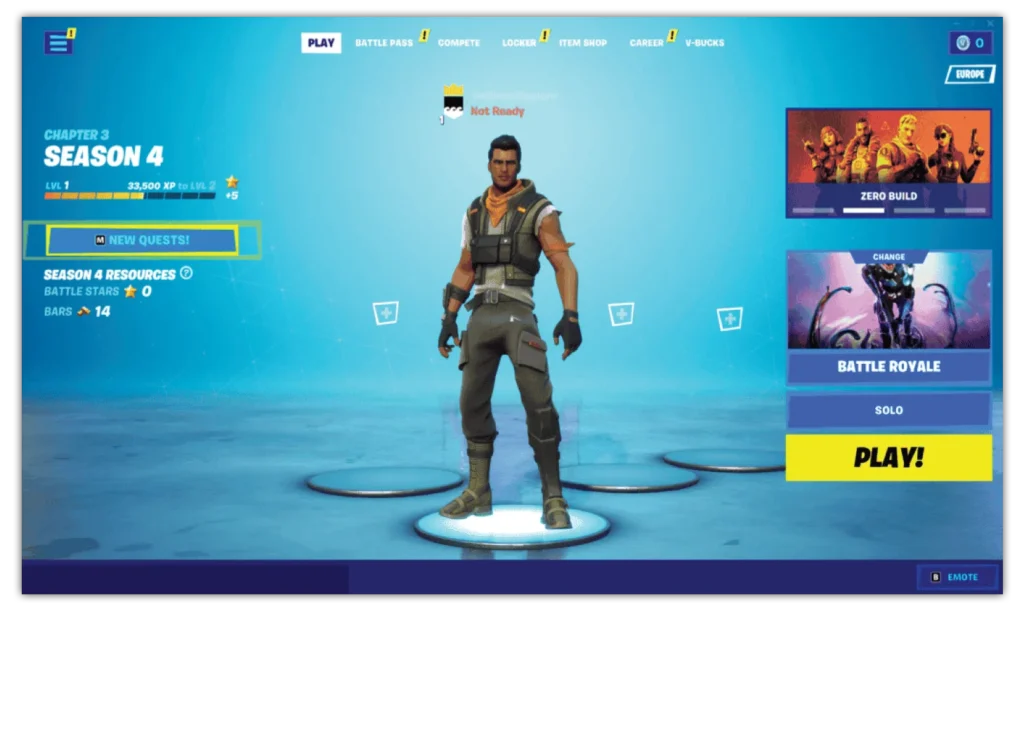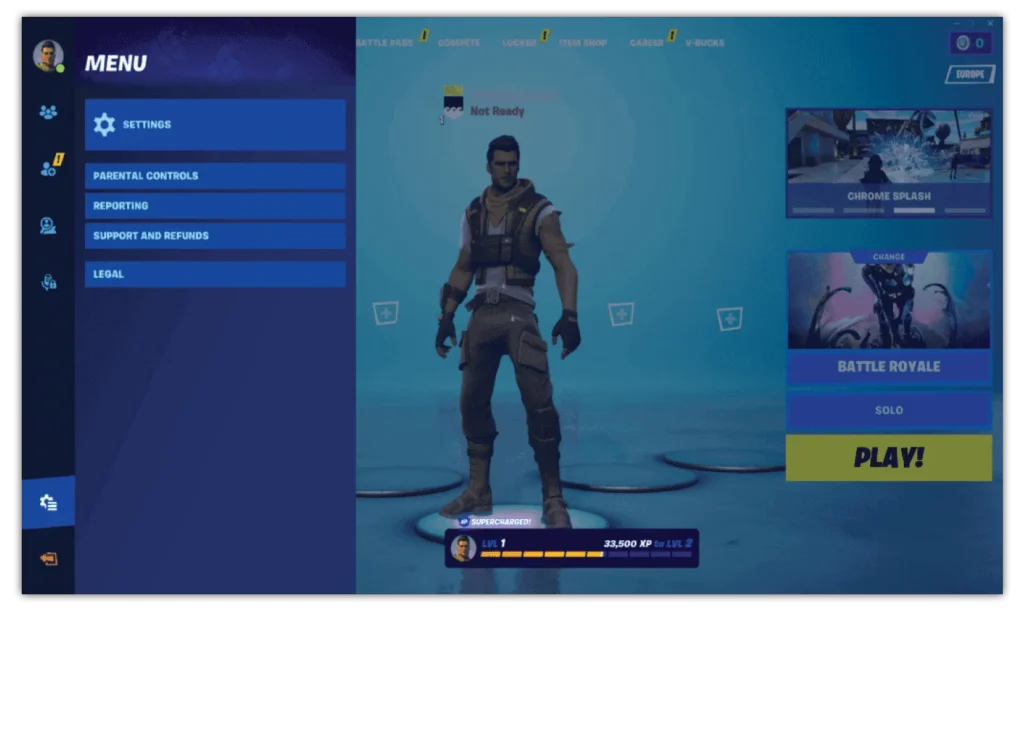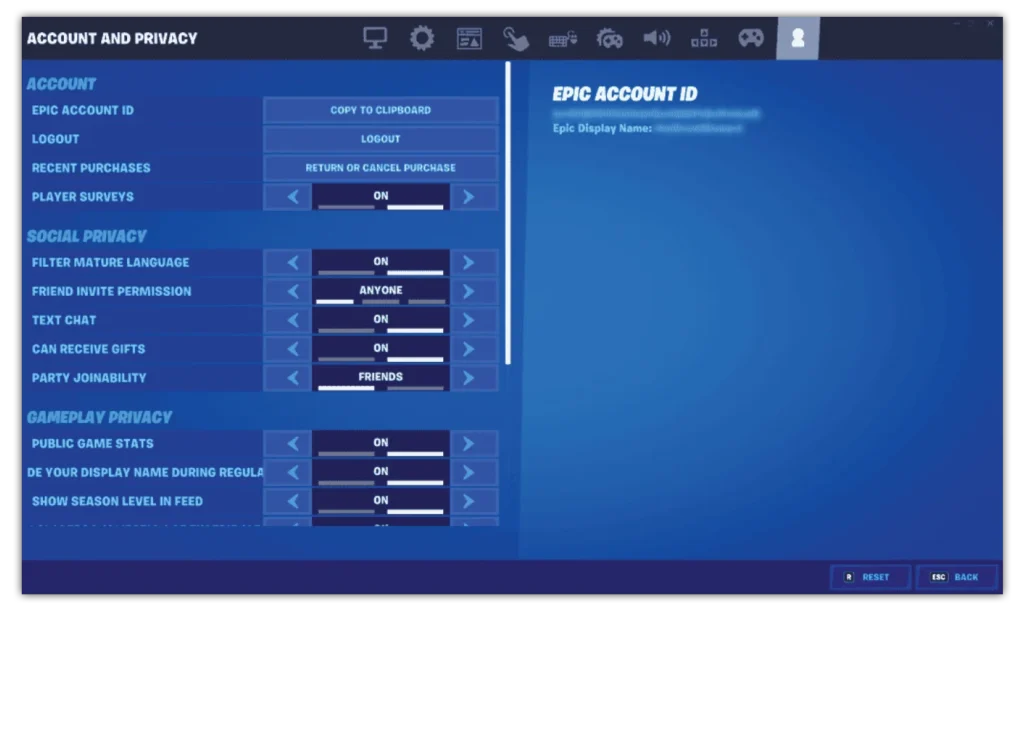如何设置家长控制
Fortnite Battle Royale 因其暴力元素而被评为 PEGI 12。 然而,这个年龄以下的孩子也可以玩这个游戏。 Epic Games 在游戏中实施了与 Epic Games Store 控件配合使用的家长控制。
要设置家长控制:
- 来自 主菜单,选择 顶角的菜单 (3 行)然后选择 齿轮图标.
- 选择 家长控制权 并输入你的 6位PIN码. 如果您在 Epic Games Store 中设置了家长控制,则这是相同的 PIN。 了解如何设置 PIN 点击此处.
您现在可以访问 Fortnite 的家长控制。



 通话和短信
通话和短信  隐私和身份盗窃
隐私和身份盗窃